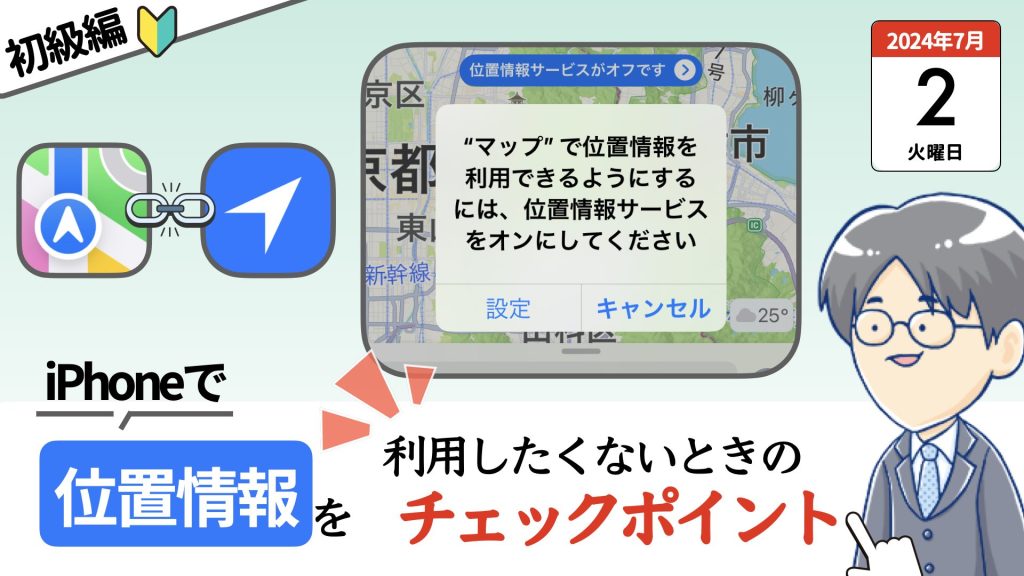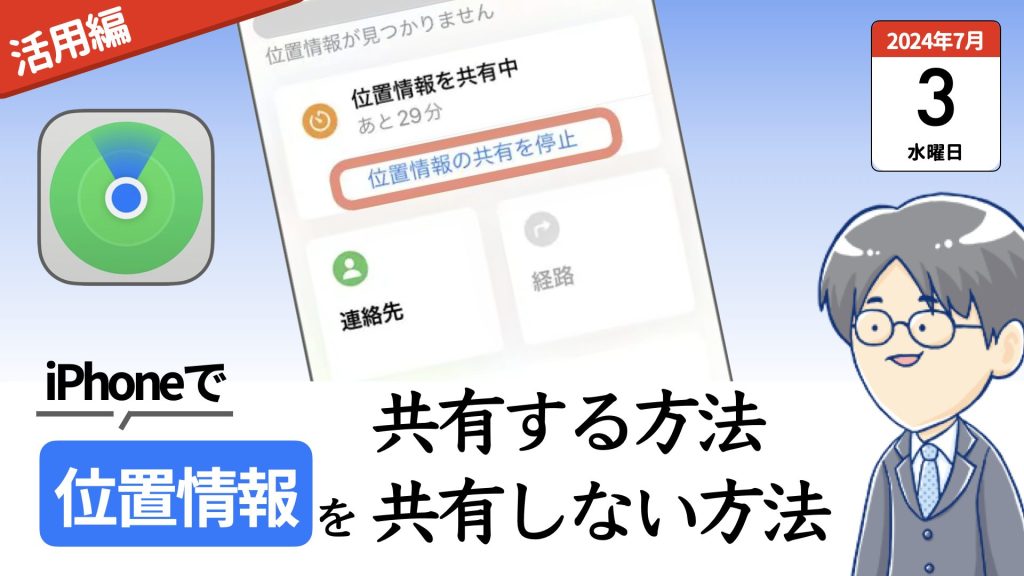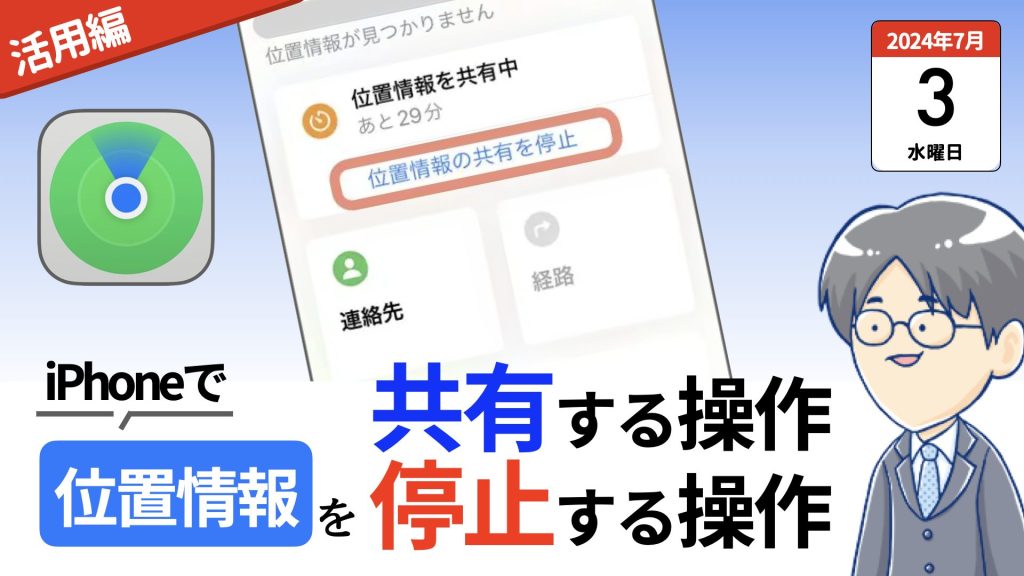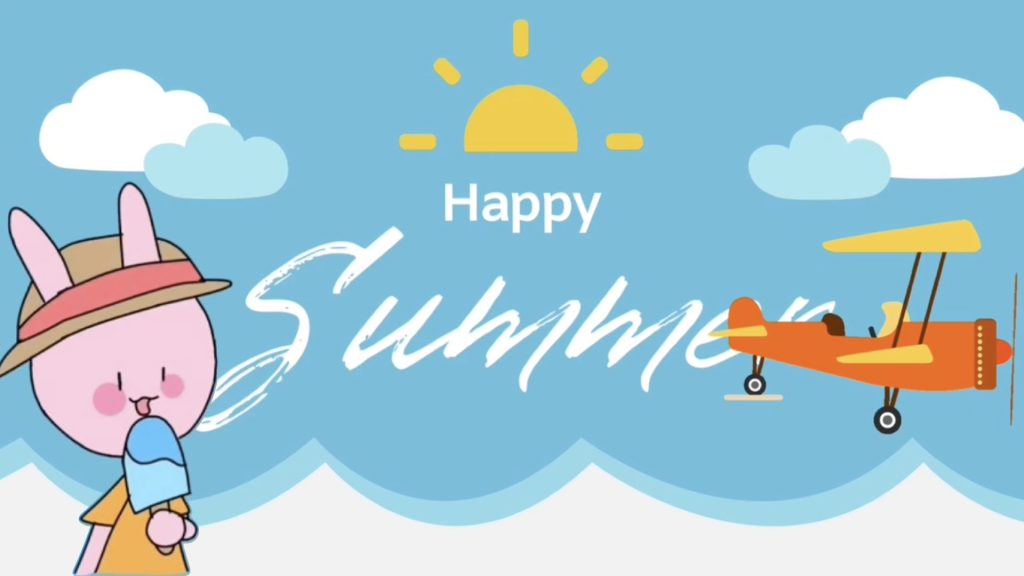YouTube動画でも話しています。
1. 位置情報をオフにしたい
iPhoneの位置情報の設定について質問があります。
プライバシーと安全性を重視していて、できるだけ位置情報に関する設定をオフにしておきたいと考えています。
先日、迷って道順を聞いたときに、自分の iPhone の位置情報をオンにされました。
急いでいたので元の設定に戻せているか心配です。
- 位置情報を完全にオフにするには、どの設定を確認すればよいですか?
- また、設定中に端末の名前が表示されていました。
これが他人に見られることで何か問題や被害が生じる可能性はありますか?
1-1. 位置情報サービスの2つの設定
標準の「マップ」アプリを開いたときに位置情報がオフだと、まず iPhone全体の位置情報サービスを有効するように表示されます。
しかし、オンにしても「マップ」アプリ個別の「位置情報」が「許可しない」設定になっていると、画面上部には「位置情報サービスがオフです」と表示されたままです。
この設定も許可すると、はじめて「マップ」は現在地の位置情報を利用できるようになります。

このように「位置情報サービス」には、iPhone全体の設定とアプリ個別の設定があります。
1-2. 「位置情報サービス」をオフにする
基本的には、iPhone全体の設定で「位置情報サービス」がオフになっていれば大丈夫です。
iPhoneの位置情報サービスは、「設定」ー「プライバシーとセキュリティ」で管理できます。
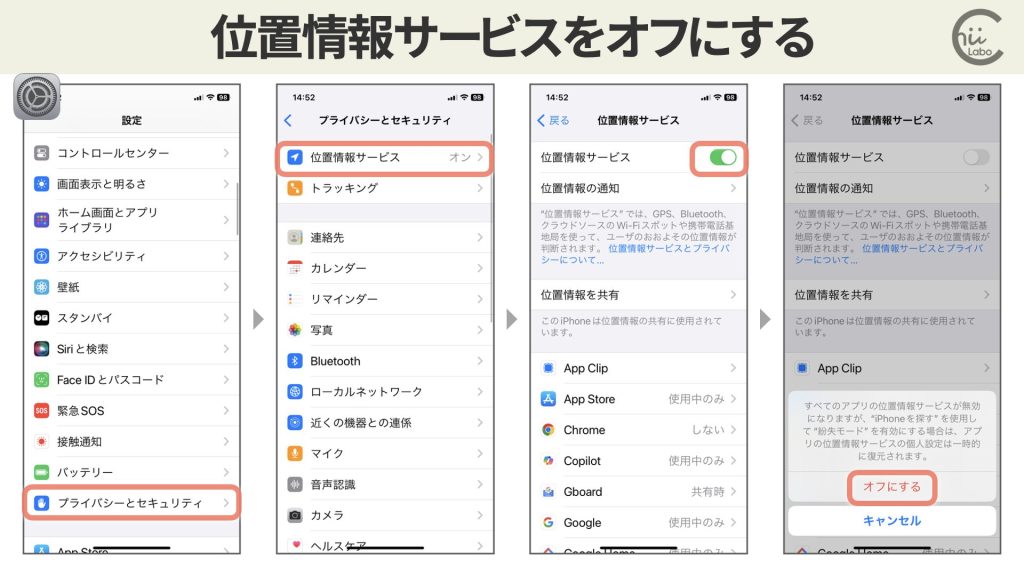
すべてのアプリの位置情報サービスが無効になりますが、”iPhoneを探す”を使用して”紛失モード”を有効にする場合は、アプリの位置情報サービスの個人設定は一時的に復元されます。
位置情報サービスをオフにしても、「iPhoneを探す」は利用できます。
普段は位置情報を制限しつつ、緊急時にだけ位置を特定できるようにしているのです。
1-3. 個別のアプリの設定
位置情報へのアクセス許可は、アプリごとにも設定できます。
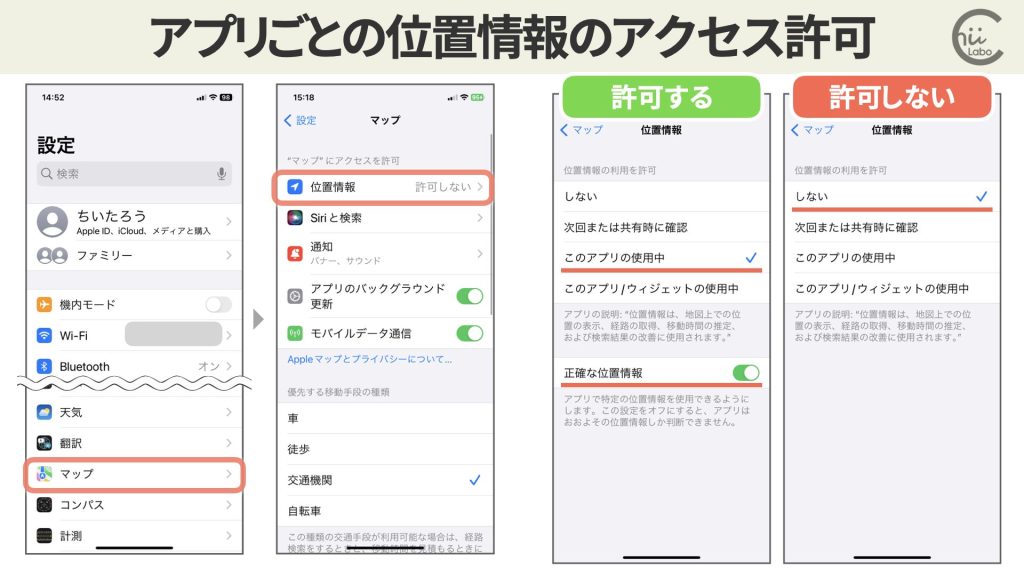
アプリの使用中に限定したり、おおよその位置情報にしたりできます。

たとえば、天気やニュースのアプリなら、地域がわかれば十分。
正確な位置情報は不要だからです。
2. 位置情報サービスの項目
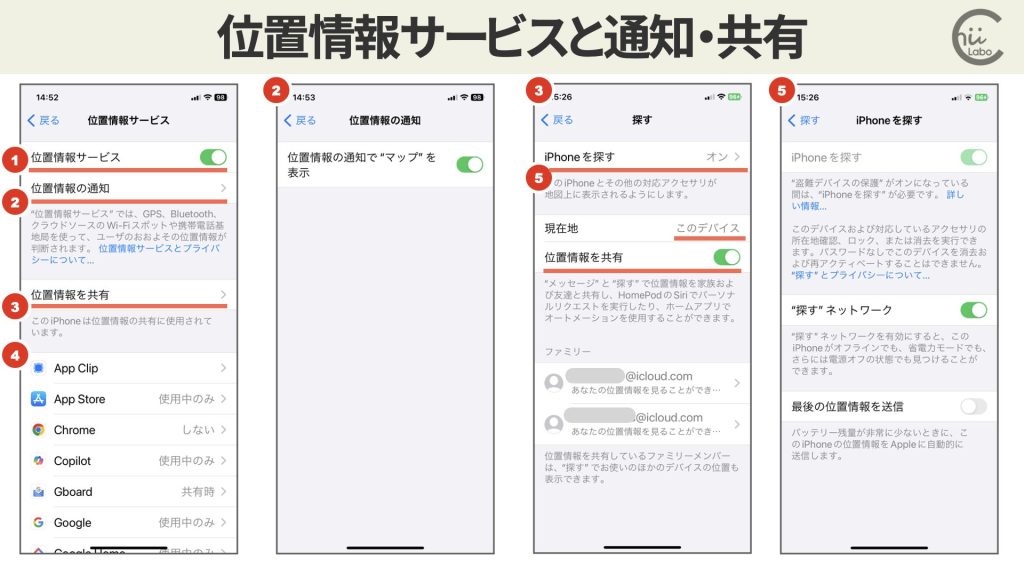
2-1. 「位置情報の通知で”マップ”を表示」とは?
アプリが位置情報にアクセスしようとすると、通知が表示されます。
通常、この通知には、小さなマップのプレビューが表示されます。
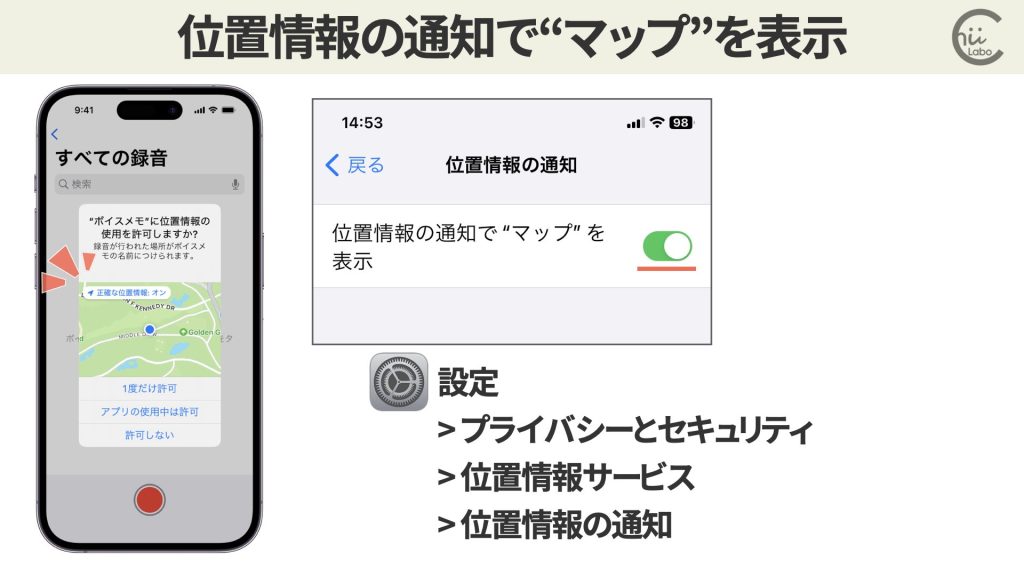
- マッププレビューには、デバイスの現在位置が表示されます。
- アプリ名と、そのアプリが位置情報を使用した理由も表示されます。
通知に表示される地図を非表示にしたいときには、「位置情報の通知で”マップ”を表示」をオフにします。
設定をオフにしても、位置情報の通知自体は引き続き届きます。
「位置情報の通知でマップを表示」機能は、iOS 15以降で導入された「位置情報の通知」(Location Alerts)の一部です1。
3. 「iPhoneを探す」と「探す」アプリ
iPhoneやMacBookには紛失防止機能があります。
それが「探す」です。
設定でiCloudの「iPhoneを探す」を有効にしていると、「探す」アプリやiCloud.comの「探す」サービスから自分のiPhoneの位置を探すことができます。
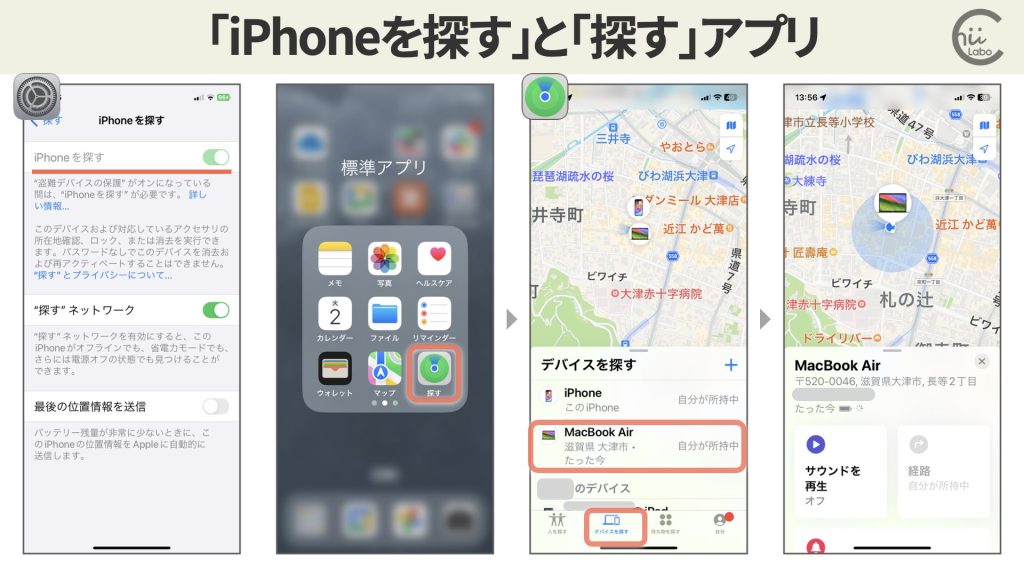
3-1. 遠隔操作でのロックや消去する
また、自分のデバイスはインターネット通信から遠隔操作でロックしたり、データを消去したりできます。
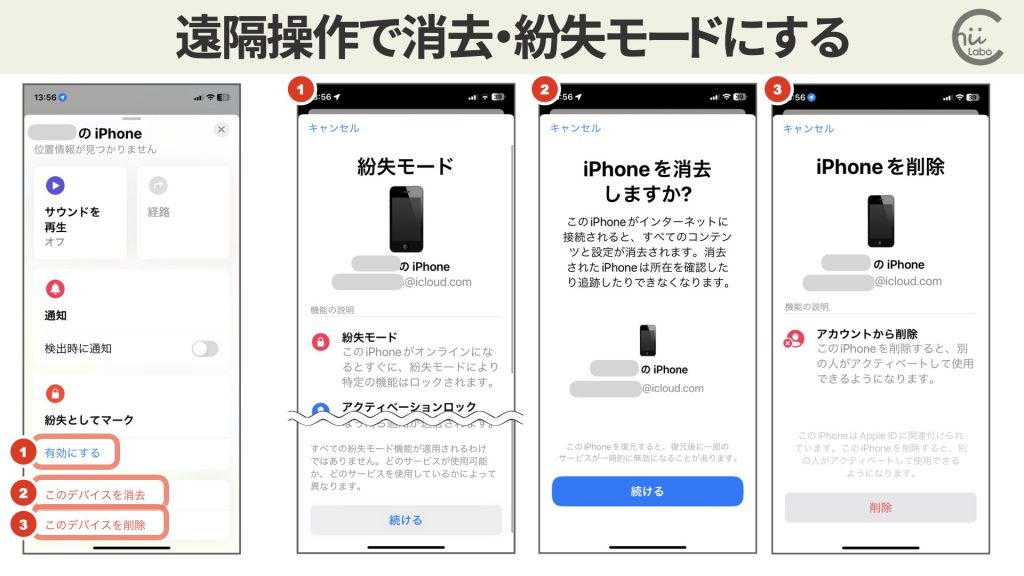
紛失や盗難時には「紛失モード」にしておくと、ロックすることができます。
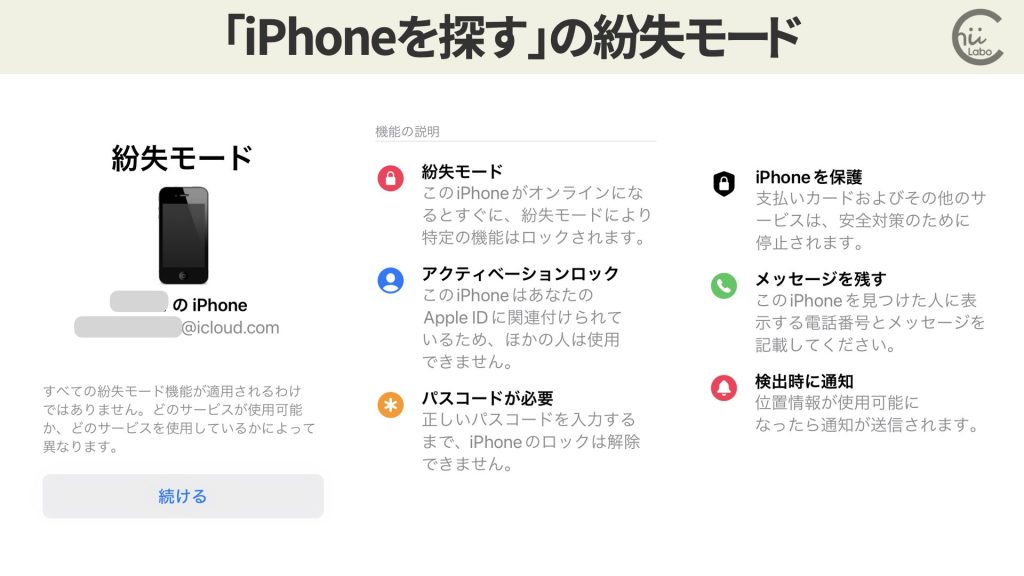
4. 位置情報を共有と「人を探す」
「位置情報を共有」は、「メッセージ」アプリなどを使って家族などに位置情報を伝えるための機能です。
位置情報を共有
“メッセージ”と”探す”で位置情報を家族および友達と共有し、HomePod の Siri でパーソナルリクエストを実行したり、ホームアプリでオートメーションを使用することができます。
探す
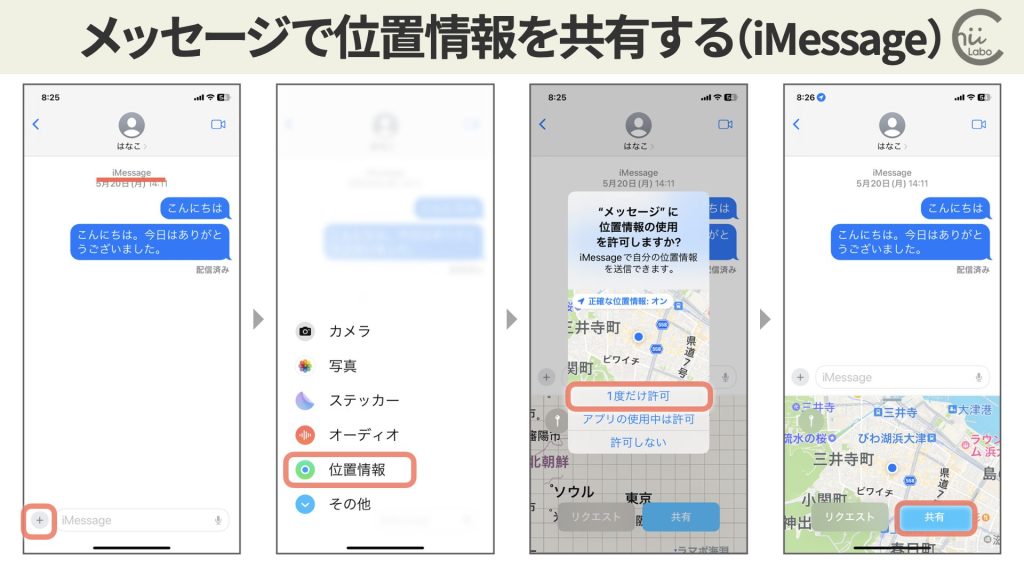
写真などを送るのと同じ操作で現在地を送ることができます。
共有には位置情報のアクセスを許可する必要があります。
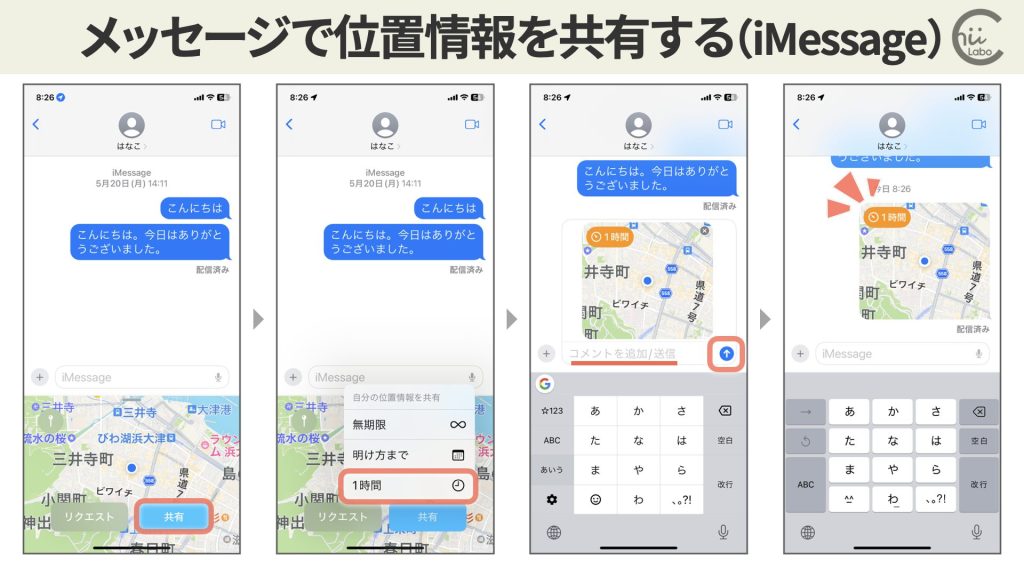
自分の位置情報は期間を決めて共有でき、メッセージ文をつけて送信します。
4-1. 「人を探す」
iMessageの場合は、共有された位置情報は「探す」アプリの「人を探す」に表示されます。

4-2. 現在地のマップのリンクを送信する(SMS)
SMSの場合は、位置情報が「追尾」されたりはしません。
その時点の現在地を「ピン」で送信します。
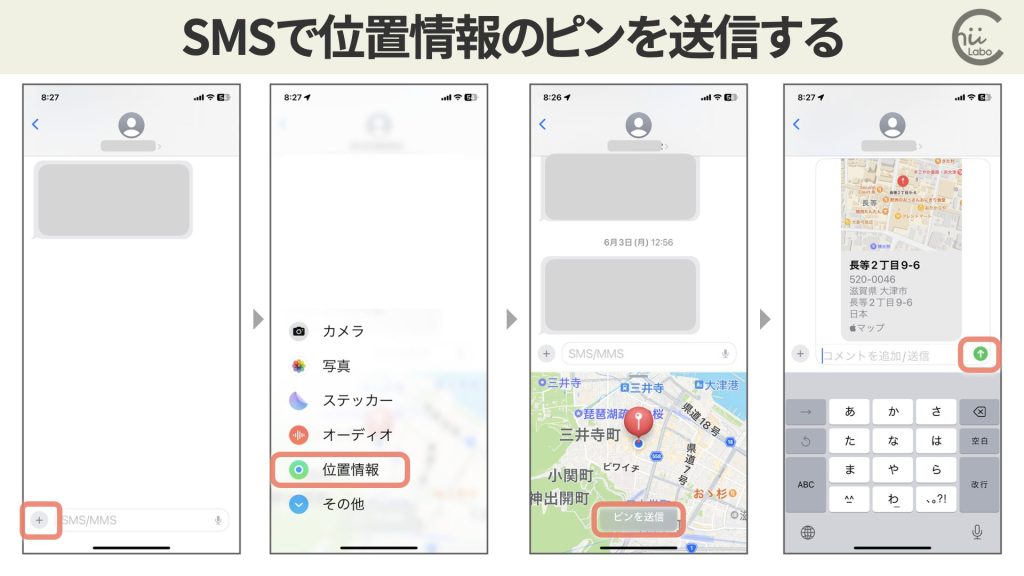
ピンの実体は、maps.apple.comへのURLになっています。
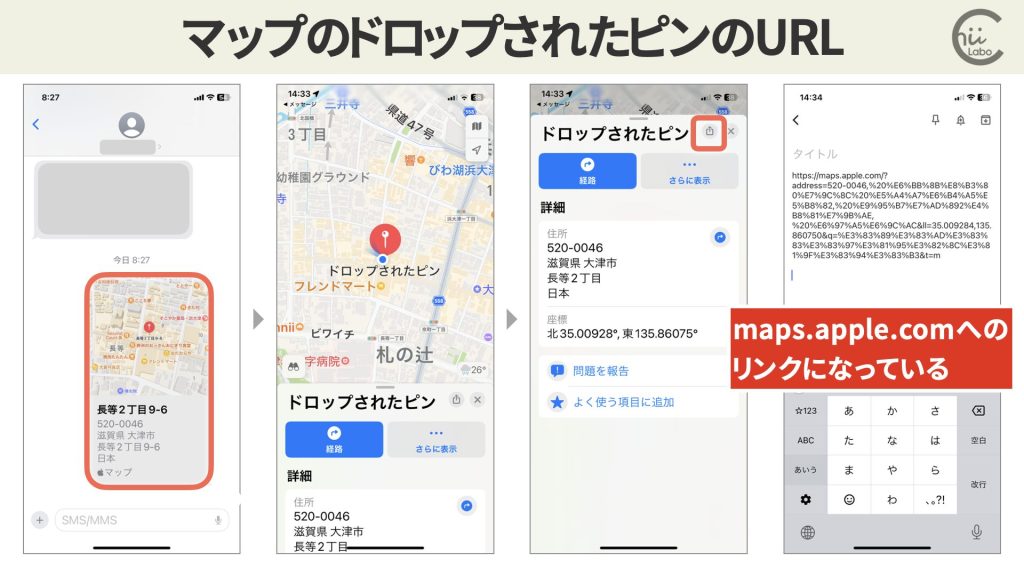
4-3. 位置情報に表示されるデバイス名
「位置情報を共有」に表示されているデバイス名は、iPhoneを複数持っている場合などに「どのiPhoneを現在地とするか」、メインのiPhoneを選ぶためのものです。

特に、「探す」機能で家族の位置情報を表示するときの基準になります。
iPhoneの設定の一般の情報にある、名前(端末名)が表示されます。
この名前は、自分で自由に変更できるもので、見られたとしても問題はありません。
ただ、気になる場合は個人名などではなく、ニックネームなどに変更しておくとよいです。
![[iPhone]「AirDropで名前が知られる」ってどういうこと?【共有とプライバシー】](https://chiilabo.com/wp-content/uploads/2022/05/image-7.jpg)

私は単に「iPhone」と変更しています。
ちなみに、手元の iPhoneが指定されている場合は「このデバイス」と書かれているはです。
端末名が表示されていたということは、おそらく別のiPhoneの名前(機種変更前の機種など)が表示されているものだと思います。
名前を変更するには、そのiPhoneで操作する必要があるはずです。
![[iPhone] 位置情報サービスがオンだと、自分のいる場所が第三者に知られてしまう?](https://chiilabo.com/wp-content/uploads/2021/02/ScreenShot-2021-02-08-17.24.43-1024x572.jpg)
![[iPhone] 写真の位置情報を確認する 【上にスライド】](https://chiilabo.com/wp-content/uploads/2021/02/ScreenShot-2021-02-08-13.01.16-1024x576.jpg)
![[iPhone] 「カメラ」アプリで「位置情報サービスをオンにしてください」と表示されたら?](https://chiilabo.com/wp-content/uploads/2023/07/image-3-61-1024x576.jpg)